海外FX企業のBigBossでクイック口座(MASS口座)を開設して、ミラートレードを始める為の必要な手順を解説していきます。
口座開設の際にはぜひ参考にしてみてください。
尚、口座開設の手続きは下のボタンから行うことができます。
BigBossの口座開設の流れ
主な流れは次の通りです。
- 登録フォームを入力する
- 本人確認手続きを行う
- 入金する
- 取引開始
クイック口座開設フォームから申し込むと最短3分で新規登録を完了することも可能です。
今回は画像を用いて順番に説明していきます。
ぜひ解説手順を見ながら手続きしてみてください。
登録フォーム入力
まずは登録フォームに入力していきましょう。
それぞれ入力する内容は次の通りです。
| 名前 | 名前をローマ字で入力 |
|---|---|
| 生年月日 | 生年月日を選択 |
| 電話番号 | 電話番号を入力 |
| メールアドレス | 有効なメールアドレスを入力 |
| メールアドレス(確認用) | メールアドレスを再度入力 |
| 国籍・居住地 | 国籍と居住国を選択 |
| キャプチャ | セキュリティー対策の為、表示されている番号を入力 |
| 規約の同意 | 同意に✓ |
全て入力し終えたら、ページ下部にある送信ボタンを押しましょう。
アカウント開設が完了すると、登録したメールアドレスに次の通りにメールが送られてきます。
無くさないように気を付けましょう。
メール受信を確認したら、早速メールアドレスとパスワードでBigBossのマイページにログインしてみましょう。
本人確認手続き
BigBossでは「クイック口座開設」を用いて口座開設した場合は本人確認手続きは後回しでも大丈夫ですが、「通常口座開設」を選んだ場合は本人確認手続きをしないとトレードができません。
またクイック口座開設の場合も本人確認手続きを後回しにすることは可能ですが、出金手続きをする際には本人確認手続きが済んでいないと出金することができません。
取引をスムーズに行うためにも、口座開設したら本人確認手続きも行いましょう。
マイページにログインすると、次のバナーが表示されます。
ユーザー本登録申請へ進むをタップして、まず個人情報の登録を行いましょう。
ここで入力する内容は次の通りです。
| 姓名 | 名前に誤りがないか確認する |
|---|---|
| 性別 | 性別を選択 |
| 生年月日 | 生年月日をタブから選ぶ |
| 国籍 | 自身の国籍を選択 |
| 居住地 | 住んでいる国を選択 |
| 国籍・居住地 | 国籍と居住国を選択 |
| 郵便番号 | 半角数字で入力 |
| 住所 | 半角委英数字で入力 |
| 携帯番号 | 都合のつく電話番号うぃ入力 |
全てを入力し終えたら「次へ」をタップしましょう。
BigBossでは本人確認手続きの際、「本人確認書類」と「住所証明書類」の2種類を提出する必要があります。
それぞれ、本人確認書類として有効なものは次の通りです。
本人確認書類
パスポート
運転免許証
住民基本台帳カード
マイナンバーカード(顔写真付き)
提出時の注意点として、公的機関発行であることと顔写真付き・氏名・生年月日・有効期限のわかるものでなくてはいけません。
住所証明書類
- 住民票(3か月以内に発行されたもの)
- 公共料金明細書(3か月以内に発行されたもの)
- 金融機関からの文書(3か月以内に発行されたもの)
- 健康保険証(裏面に住所記載のものは裏面も添付且つ有効期限内)
- 住民基本台帳カード(有効期限内のもの)
- マイナンバーカード
上記はあくまで一例です。
尚、書類をアップロードする際には本人確認書類と住所証明書類は別のものでなくてはいけません。
必ず2種類の書類を用意しましょう。
書類画像をそれぞれアップロードしたら、「アップロード」ボタンをタップして審査の申し込みは完了です。
BigBossから審査完了のメールが届けばトレードを始めることができます。
MASS口座の主な設定
口座開設の手続きが完了したら、MASS口座を使用するにあたって必要な設定をいくつかご紹介します。
マイページにログインをしましょう。
MASS専用画面を開く
まずは、MASS専用画面を早速開いてみます。
開き方は次の通りです。
PCで開く場合
マイページのマイアカウントに作成した口座情報が一覧となって表示されています。
MASS口座のPOAの欄に表示されている「Log in to MASS」をクリックしてログインしてみましょう。
スマートフォンで開く場合
マイページのマイアカウントに表示されているMASS口座の山形マークをタップして展開。
同じくマイページのMASS口座のPOAの欄に表示されている「Log in to MASS」をクリックしてログインしましょう。
日本語設定
言語設定も英語になっているので、日本語に変えておきましょう。
- 左上の三本線マークをタップ
- 「Account settings」をタップ
- 日本語を選択
- Update Memberを押して設定変更を保存する
タイムゾーンが正しく設定されていないと、取引が正常に行われない可能性があります。
日本の場合はタイムゾーンが「GMT+9」になっていることを確認してください。
【重要!】トレード設定(スイッチオンオフ)
ダッシュボードを下にスクロールしてください。
動作設定のタブをタップするとミラートレードON・OFFの設定することができます。
基本ロット倍率はコピーしたい倍率を入力します。
注意事項は、推奨の倍率が記載されております。
上記の場合は、10万円につき10%になっております。
設定が終わったら「保存」をクリックして、ダッシュボードを下にスクロールして設定に間違いないか確認してください。
※コピー倍率について
1万円につきコピー倍率1%で推奨していますが、資金を増やした場合はコピー倍率を上げることで利益率を上げることが可能です。
- スタンダート
- 10万円で1%×10万円=10%
- 30万円で30%など
- ex
- 20万円で30%
- 100万円で100%
コピー倍率を上げると、取引ロット数が増えますので利益が上がります。
しかし、資金を増やしてもコピー倍率を上げないとそれはそれでリスクは下がります。
利益率を上げるか、よりリスクを下げて安全にトレードするかは本人の判断となりますのでしっかり考えて設定しましょう。
MASS専用画面の見方
MASS専用画面の見方を説明します。
- アラート情報を表示z
- リアルタイムの口座残高・証拠金・今週の勝ちトレード・負けトレード回数を表示
- ホーム:ダッシュボードに戻ります。
- アカウント設定:アカウント設定画面に移動。
- 入金:マイページの入金画面に移動。
- 出金:マイページの出金画面に移動。
- 取引履歴:現在ログインしているMASS口座の取引履歴が表示されます。
- トレード設定画面が表示されます。
高度な設定
必ずしも変える必要はありませんが、高度な設定では2個の設定が可能です。
取引の反転
- 歯車マークをタップ。
- 「高度な設定」をタップ。
- 取引の反転をタップしてONにすると、売りと買いを反転して売買を行います(初期設定はOFFのままで大丈夫です)
自動ロット調整(複利運用)
自動ロット調整をタップすると、
- ロット倍率
- 基本証拠金残高
を設定することができ、残高に応じて自動ロット調整(複利運用)が行われます。
基本証拠金残高は初期入金金額をおすすめします。
で調整されます。
設定が終わったら「更新する」をタップしましょう。
通知(アラート)機能の説明
マークの上に白い点が点滅したら、メッセージが届いています。
主に残高不足でポジションが取れなかったという際に送られるアラートメッセージになりますので、内容をご確認ください。
☑ボタンを押すと既読となり、画面上からもメッセージが消える仕様となります。
MT4スマホアプリでの決済履歴確認方法
まずMT4アプリをインストールしてください。
下の画像をタップすると、それぞれApple StoreとGoogle Play Storeのインストールするページに飛ぶことができます。
今回はAndroid版を使用した場合のMT4の設定方法を解説します。
アプリのインストールが完了したら、まず設定から「新規口座」を選択してください。
- 既存のアカウントにログインを選択
- 画面上部にある入力欄に「big」と入力し、自分のサーバーを検索
自分の口座情報は、会員登録手続きが完了した際に受信した「【BigBoss】Live口座開設のお知らせ」という件名のメールに口座番号やサーバー情報が記載されているので確認しておきましょう。
アプリの手続きが完了したら、メールに記載されている口座番号とパスワードを入力して早速ログインしてみましょう。
よくある間違いとして、サーバー番号が違っていたりログインパスワードが間違っていることがあります。
再度ご確認の上、入力してください。
口座開設の際の注意点
最後にBigBossで口座開設する際の注意点を2つ説明します。
口座開設の手続きを行う前に必ず確認しておきましょう。
- 通常口座開設では本人確認をしないとトレードができない
- クイック口座開設は出金までに本人確認手続きする必要がある
それでは早速解説します。
通常口座開設では本人確認をしないとトレードができない
BigBossでは口座開設の手続きをする際、「通常口座開設」と「クイック口座開設」の2種類から選ぶことができます。
但し、通常口座開設を選択した場合、本人確認手続きが完了しないと取引を行うことができません。
新規登録手続きが完了したら、本人確認手続きも終わらせておきましょう。
クイック口座開設は出金までに本人確認手続きする必要がある
クイック口座開設は「口座開設手続きを3分程度で完了できて尚且つ本人確認手続きを後回しにできる」という非常に便利な方法ではありますが、出金の際には事前に本人確認手続きを終えている必要があります。
本人確認を終えていないと出金したいタイミングで出金ができませんので、クイック口座開設で申し込んだ場合も口座開設手続き完了後に本人確認を行ってしまうことをお勧めします。
最後に
今回はBigBossでの口座開設方法を説明しましたがいかがでしたか?
尚、今回説明した方法はクイック口座開設の方法になります。
画像付きで見ると一見手続きがやや多いようにも思えますが、実際は3分程度で手続きを終えることができます。
誰でも簡単にBigBossでの口座開設することが可能です。
ぜひこの機会にBigBossでミラートレードを始めてみませんか?
